软件体系结构实验报告.doc
《软件体系结构实验报告.doc》由会员分享,可在线阅读,更多相关《软件体系结构实验报告.doc(20页珍藏版)》请在冰点文库上搜索。
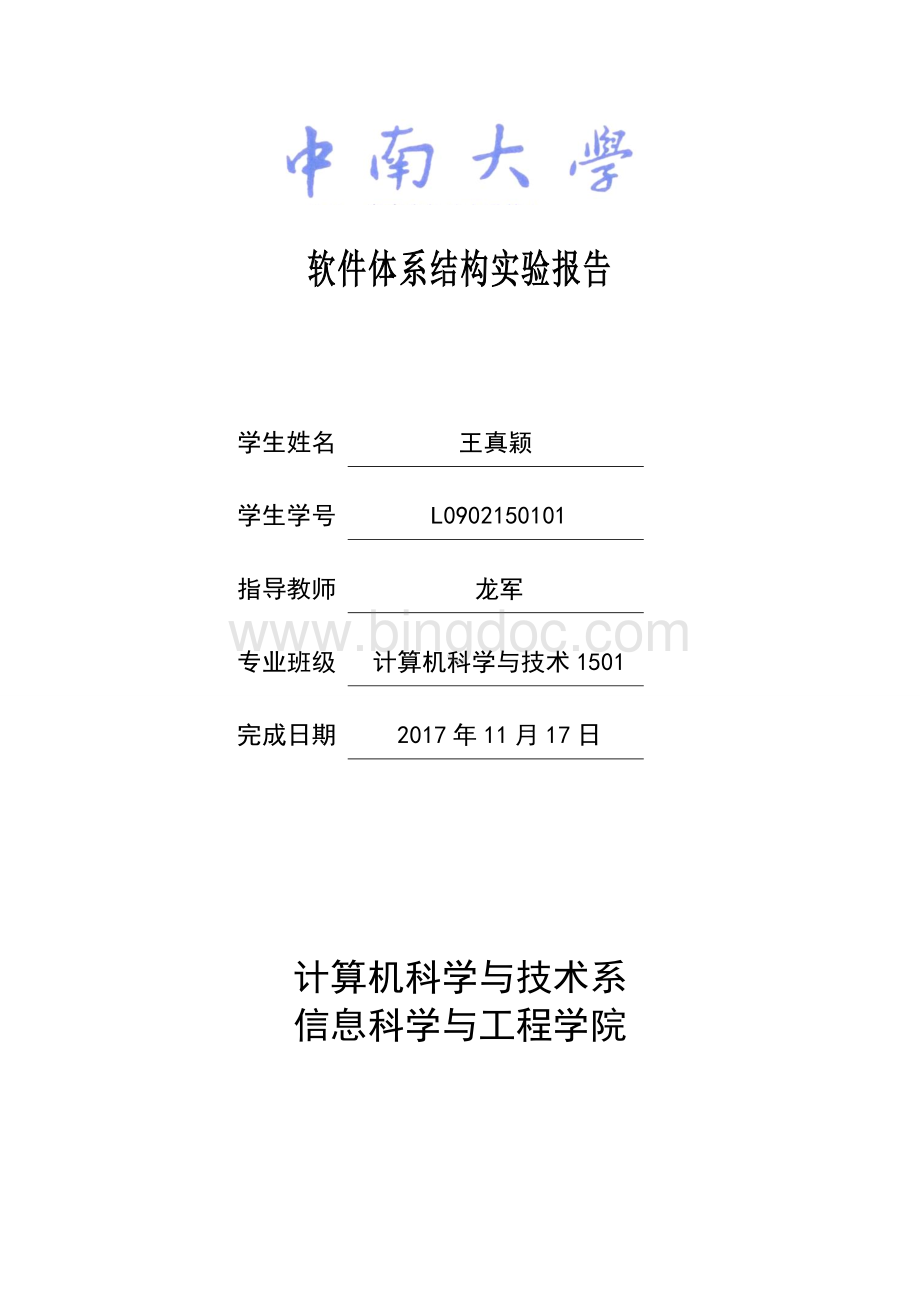
软件体系结构实验报告
学生姓名
王真颖
学生学号
L0902150101
指导教师
龙军
专业班级
计算机科学与技术1501
完成日期
2017年11月17日
计算机科学与技术系
信息科学与工程学院
实验一系统的用例模型
一、实验目的
1.熟悉用例图的基本功能和使用方法。
2.锻炼结合给定题目,进行有效需求分析的能力。
3.掌握如何使用建模工具绘制用例图的方法。
二、实验器材
1.计算机一台。
2.UML建模工具,比如软件RationalRose或StarUML。
三、实验内容
在理解用例图的基本功能和使用方法的基础上,结合具体问题,完成对系统的需求建模,得到用例模型后,应针对每个用例进行业务分析,说明其具体的业务流程。
用RationalRose或StarUML工具软件绘制系统的用例图。
下文以RationalRose为例讲解基本步骤。
四、实验步骤
1.结合实际给定题目,完成系统的需求建模。
2.针对每个用例进行业务分析。
以图书管理系统中“删除读者信息”用例为例来说明实验具体步骤。
(1)分析:
在图书管理系统中,管理员首先登录系统,系统验证通过后,管理方可向系统查询数据,在查询后,系统会给出提示,有没有找到相关的数据,管理员根据系统查询的返回结果,进行下一步的操作,就是删除读者,在删除的过程中,系统会对查询得到的结果判断该记录是否可以删除,若可以删除,则给删除提示,若不能删除,也给相关的提示信息。
(2)根据分析结果,书写业务流程,一般包含以下信息:
①管理员在录入界面,输入待删除的读者名;
②“业务逻辑”组件在数据库中,查找待删除的读者名;
③如果不存在,则显示出错信息,返回步骤①,如果存在则继续;
④“业务逻辑”组件判断“待删除的读者”是否可以删除;
⑤如果不可以,则显示出错信息,返回步骤⑧,如果可以则继续;
⑥在数据库中,删除相关信息;
⑦显示删除成功信息;
⑧结束。
3.根据分析结果,绘制用例图。
以图书管理系统中“删除读者信息”用例为例说明具体绘图步骤:
(1)在用例图上双击main,出现如图1.1所示,为绘制用例图做好准备。
图1.1
(2)在图中的工具栏选取Actor图标,在右边的图中添加一个Actor,并输入名称:
administrator,如图1.2所示。
(3)在左边的工具栏中,选取用例的图标,在右边的图中画出一个用例,并输入用例的名称:
login。
图1.2
(4)按照步骤(3),绘制出如图1.4和图1.5的两个用例。
图1.3
图1.4
图1.5
(5)在绘出了用例后,接下来的是绘制参与者与用例实现,如图1.6所示。
图1.6
(6)根据步骤(5),同时完成如图1.7和图1.8。
此时,删除读者用例图就到此完成。
其系统查询读者信息等其他的功能会在时序图和活动图中描绘。
(7)根据分析情况,进一步添加或细化用例图。
图1.7
图1.8
五、实验结果
本实验通过学习实验指导书上用例图分析与设计的方法,结合实际情况,设计了一个用例图。
该用例图描述的是一个图书管理系统,该图书管理系统由两类用户使用,一类是图书管理员,另一类是读者。
图书管理员除了含有与读者一样的登陆、借书、还书、续借功能外,还具有维护读者信息、查询读者信息以及管理图书信息,其中管理图书信息实现添加、删除、订购新书、新书校正功能;读者还具有查询个人借阅、查询图书信息、查询个人信息的功能。
具体用例图设计如下图1:
图1图书管理系统用例图
六、心得体会
本次实验是第一次接触UML,通过本次实验学习了练习这个建模工具,并进一步学习了UML建模语言。
UML的结构包括UML的基本构造块、支配这些构造块如何放在一起的规则和一些运用于整个UML的机制。
本次实验的重点是学会了解了用例图的作用以及学会了用例图的设计。
用例实例是在系统中执行的一系列动作,这些动作将生成特定参与者可见的价值结果。
一个用例定义一组用例实例。
它确定了一个和系统参与者进行交换、并可由系统执行的动作序列。
用例模型描述的是外部参与者所理解的系统功能。
用例模型用于需求分析阶段,它的建立是系统开发者和用户反复讨论的结果,表明了开发者和用户对需求规格达成的共识。
实验二系统的类模型
一、实验目的
1.理解类的基本概念。
2.掌握如何从需求分析中抽象出类的方法。
3.掌握在RationalRose或StarUML中绘制类的操作方法。
二、实验器材
1.计算机一台。
2.RationalRose或StarUML工具软件。
三、实验内容
完成实验一后,对给定题目的系统的需求的初步分析,得出系统的用例图,通过对用例的业务流程的分析,我们可以初步了解系统的业务处理流程。
本实验需要对系统进行静态建模,这就需要从系统的用例图去寻找和发现类。
用RationalRose或StarUML工具软件绘制系统的类图。
下文以RationalRose为例讲解基本步骤。
四、实验步骤
1.分析:
由前面试验对需求的分析抽象出类。
2.绘制类图的步骤:
(1)打开前面初步构建的UML模型文件;
(2)打开Rose中的逻辑视图(LogicalView),选择分析模型(analysismodel)目录。
并在其下创建一个子目录并命名为:
“图书馆业务功能”。
(3)用鼠标右击“图书馆业务功能”在弹出来的菜单中选择“New→Classdiagram”项,创建类图,如图2.1所示。
(4)双击新建的类图,并点右边控件集中选中的类的图标,并用鼠标在图中分别拖出一个类图,并命名为Book,如图2.2所示。
图2.1
图2.2
(5)接下来的一步为设置类的属性,在新的类中双击该类,在打开属性面板中,可以看到在此可以设置类的属性和方法等其他的信息,图2.3所示;后撞击Attributes这个栏目,此栏目为设置类的属性的选项,在图中间的单击右键,可以看到有一个“Insert”的选项,选中这个选项,图2.4所示,后在出现的对话框中输入相关信息如图2.5所示;如书本的ISBN号,在Type这个方框内输入此属性的类型值,同时可以看到一栏可以设置此属性的访问权限,一般这些属性都设置Private这个权限,如图2.6所示。
这个类的其他属性也可以按照以上的做法设置,最后得到的结果是图2.7所示。
图2.3图2.4
图2.5图2.6
(6)设置好类的属性,现在来设置类的方法(也是操作),双击类后在弹出的菜单上选operations这个选项,可以看到图2.8所示,在图中的空白地方,单击右键,在弹出的菜单中选insert这个选项,也就只有这个选项可用,见图2.9,接着输入方法名,同时可以设置该方法的返回类型,也可以在Documentations的方框内填写一些相关的方法说明,如图2.12所示,设置好该方法的访问权限,见图2.13。
类的其他方法也可以按上面来设置好,最后,得到该类的其他方法见类2.14。
图2.7图2.8
图2.9图2.10
图2.11图2.12
图2.13图2.14
(7)至此,类的方法和属性都设置好了,如图2.15所示。
图2.15
(8)按照上面的步骤设置好所有类的属性和方法。
(9)为各个类添加关系,由关联、泛化、依赖等关系来静态描述业务。
五、实验结果
本次实验设计的图书管理系统具有如下功能:
(1)登录系统:
注销用户、系统退出。
(2)管理:
用户管理、图书管理、读者管理、借阅管理。
(3)查询:
图书查询、读者查询、借阅查询。
(4)报表打印:
所有图书、借出图书、库存图书、所有读者。
根据实验一设计的用例图,在理解用例图的基本功能和使用方法的基础上,完成了对图书管理系统的需求建模,得到用例模型类图如图2。
图2图书管理系统类图
六、心得体会
通过本次实验理解了类的基本概念,学会了从需求分析中抽象出类的方法,并且掌握了StarUML中绘制类的操作方法。
从系统地设计图书管理系统中提高了自己逻辑思维与创造力,并在实验中学习到了很多新知识。
实验三系统的状态建模
一、实验目的
1.熟悉状态图的基本功能和使用方法。
2.掌握如何使用建模工具绘制状态图方法。
二、实验器材
1.计算机一台。
2.ArgoUML,RationalRose或StarUML工具软件。
三、实验内容
完成实验一后,对给定题目的系统的需求的初步分析,得出系统的用例图,通过对用例的业务流程的分析,我们可以初步了解系统的业务处理流程,但对业务处理过程的处理状态间转换了解仍不够,这不利于设计人员对系统业务的进一步理解,而状态图能从对象的动态行为的角度去描述系统的业务活动。
因此,在本实验主要完成用例的状态图。
四、实验步骤
1.业务分析:
由前面实验对用例的描述和分析得到业务动态行为的状态分析。
以用例“还书”为例,还书业务的动态行为是由:
空闲(idle)、图书查找(finding)、还书(reversion)、失败(Failure)、归还成功(Success)5种状态及激活相互转换的事件。
2.绘制状态图。
还书的状态图,还书的主要业务都是由管理员来完成,首先管理员必须先登录系统,并通过验证后,便可以进行下一步的操作,查找该书的相关信息,如存在,则进行还书操作,如不存在该信息,则给出提示信息;
绘图步骤:
(1)在用例图中的还书(revesion)用例,单击右键,如图3.1所示,新建一个状态图,命名为revesion状态图,图3.2所示。
图3.1
图3.2
(2)双击“receivesion”状态图,展开后,在左边的工具栏上选取一个实心圆点,此结点为开始结点,图3.3所示;当还书的时候,操作者先要询问系统的状态,如果系统忙,操作者则必需等待,因此,得到系统的两种状态,如图3.5所示。
图3.3
图3.4
图3.5
(3)操作者在询问系统和状态后,得到的图3.6所示两种状态,如果系统忙,操作者必需要等待、结束,如图3.7和图3.8所示,重返步骤
(1)。
图3.6
图3.7
图3.8
(4)如系统空闲,则进行对还书的信息进行查询操作,图3.9所示;查询也有两种结果,一是查询得到该书的相关信息,二查询不到该书的相关信息;则此时有两种状态,需要建立两种状态,如图3.10所示。
图3.9
图3.10
(5)最后,操作者进行了操作后,系统会给出操作的结果给操作者;操作成功或失败,都会有提示信息给出。
整个的还书的过程便完成;图3.11所示。
(7)根据分析设计情况,进一步添加或细化状态图。
图3.11